
Якщо ви досягли цього повідомлення, ви, мабуть, коли-небудь думали підключити маршрутизатор до іншого маршрутизатора для розширення мережі WiFi. В даний час існують більш ефективні рішення, такі як відомий PLC. Однак більшість із них, як правило, мають досить високі ціни за переваги, які вони пропонують. На щастя, підключення одного маршрутизатора до іншого для поліпшення з’єднання WiFi можливо , хоча ми повинні налаштувати ряд параметрів, щоб мати з’єднання з Інтернетом в обох. Минулого тижня ми показали вам усі способи дізнатися пароль WiFi, якщо ми його загубили чи забули, а сьогодні ми навчимо вас, як це зробити за кілька кроків та в будь-якій моделі маршрутизатора.
Елементи, необхідні для підключення одного маршрутизатора до іншого
Перш ніж починати монтувати розширену мережу Wi-Fi, ми повинні мати ряд елементів не тільки для розширення розглянутої мережі, але й для того, щоб мати Інтернет в обох маршрутизаторах. Необхідними елементами в цьому випадку є наступні:
- Два маршрутизатори (один з них із підключенням до Інтернету)
- Кабель Ethernet ( зазвичай жовтий, який входить до коробки маршрутизатора)
І все, нам знадобляться лише ці два елементи. Очевидно, і як ми вже згадували на початку статті, нам потрібно буде налаштувати ряд параметрів, щоб правильно встановити з'єднання , і які ми пояснимо нижче.
Кроки для підключення двох маршрутизаторів
Фізичне підключення обох маршрутизаторів є найпростішим кроком у всьому процесі складання. Щоб послідовно підключити обидва маршрутизатори, просто вставте кабель Ethernet у жовтий слот LAN 1 маршрутизатора, який має підключення до Інтернету (якщо підключений кабель, рекомендується передати його в слот 2 або 3) і вставте інший кінець кабелю в тому ж слоті 1 маршрутизатора, до якого ми хочемо поставити Інтернет.

Кабель Ethernet потрібно вставити в слот LAN 1 обох маршрутизаторів.
Переконавшись, що обидва маршрутизатори підключені правильно, ми ввімкнемо другий маршрутизатор і спостерігатимемо за вогнями на передній панелі пристрою . Якщо ми бачимо, що світлодіод WiFi блимає жовтим або подібним чином, тоді ми можемо перейти до налаштування двох маршрутизаторів.
Налаштуйте маршрутизатор 1 для підключення до Інтернету на маршрутизаторі 2
Ми підійшли до самої громіздкої частини всього процесу складання: конфігурації маршрутизаторів. Якщо ви підключилися до маршрутизатора 2, ви, безсумнівно , переконалися, що у нас немає підключення до Інтернету , хоча ми можемо без проблем підключитися до мережі WiFi (очевидно, за допомогою ключа WiFi маршрутизатора 2). Для вирішення цього нам доведеться налаштувати маршрутизатор 1 і маршрутизатор 2 через панель конфігурації кожного маршрутизатора.
Конфігурація маршрутизатора 1
Маршрутизатор 1 буде першим, який ми повинні налаштувати, оскільки саме він забезпечує Інтернет-з'єднання як маршрутизатору 2, так і решті підключених пристроїв. Для цього ми отримаємо доступ до конфігурації маршрутизатора, ввівши в браузері адресу 192.168.1.0 або 192.168.1.1 (у випадку, якщо жодна сторінка не відображається, нам доведеться шукати адресу панелі управління моделі маршрутизатора нашої компанії в Інтернеті або на етикетці, надрукованій на ньому). Тоді повинна з’явитися сторінка, подібна до тієї, яку ми бачимо на знімку екрана нижче.

На цьому етапі нам доведеться ввести ім’я користувача та пароль маршрутизатора, які зазвичай є «адміністратором» та «адміністратором» (вони можуть відрізнятися залежно від моделі маршрутизатора). Після цього з’явиться панель конфігурації, повна опцій та параметрів, проте нас цікавить сервер DHCP (або просто DHCP), який зазвичай знаходиться в Додатковій конфігурації.
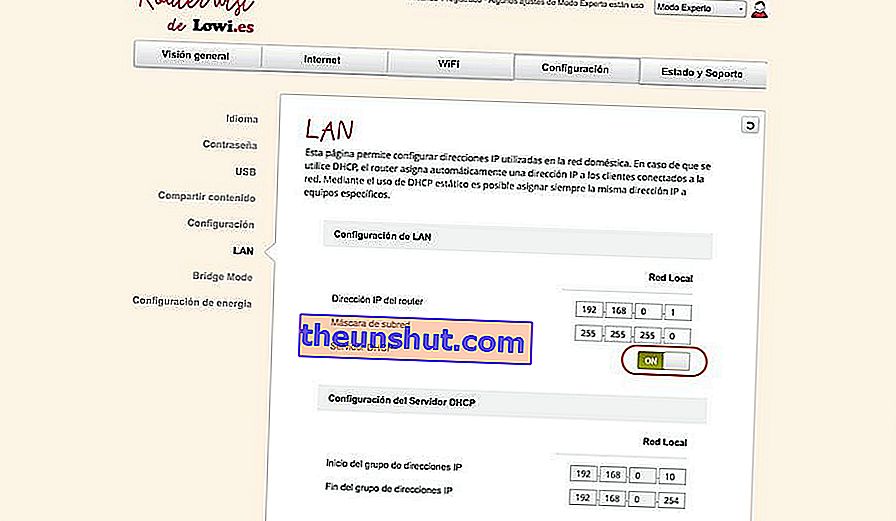
Знайшовши відповідний розділ, ми побачимо, чи встановлено прапорець активації . Якщо ні, нам доведеться його активувати, щоб забезпечити Інтернет маршрутизатору 2.
Конфігурація маршрутизатора 2
Ми вже відкрили дверцята доступу до Інтернету, щоб маршрутизатор 2 міг підключитися до маршрутизатора 1. Наступним кроком, щоб завершити налаштування розглянутої мережі, є призначення статичного IP маршрутизатору 2, щоб маршрутизатор 1 міг правильно керувати Інтернетом .
Знову нам доведеться отримати доступ до панелі управління, щоб налаштувати IP. У цьому випадку нам доведеться підключитися до маршрутизатора 2 за допомогою його ключа WiFi (або за допомогою кабелю Ethernet) і вказати ту ж адресу, що і в попередньому маршрутизаторі, тобто 192.168.1.0 або 192.168.1.1 (вона може відрізнятися залежно від моделі). На цьому етапі ми повинні виконувати той самий процес, що і в маршрутизаторі 1, поки не знайдемо розділ DHCP, який нам доведеться деактивувати, щоб вручну призначити IP-адресу .
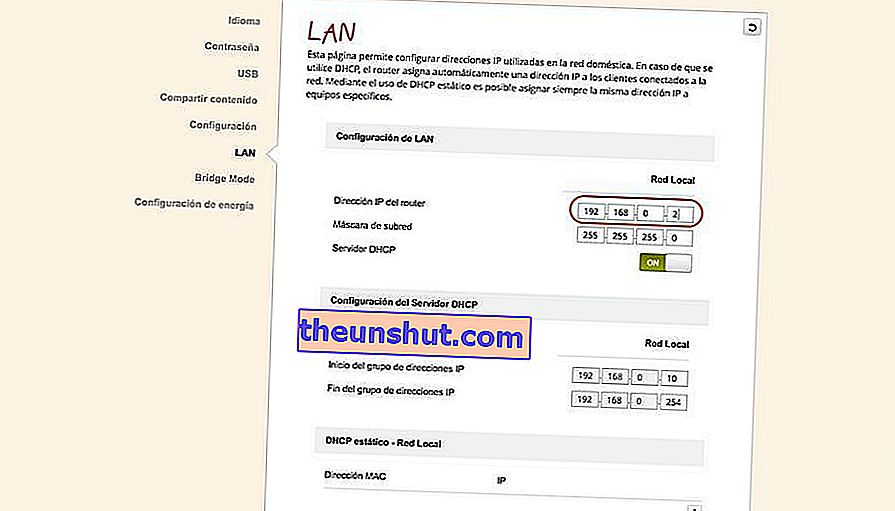
Коли ми переконались, що опція DHCP Server вимкнена, нам доведеться шукати інший розділ з назвою IP-адреси, щоб вказати бажану IP-адресу. Ми рекомендуємо вказати адресу 192.168.1.1 або 192.186.1.2 (вона ніколи не може бути такою, як у маршрутизатора 1, якщо це 192.168.1.0). Звичайно, ми повинні переконатися, що воно потрапляє в одну і ту ж підмережу, тобто два останні числа, розділені точками (1.1 і 1.2 або 0.1 і 0.2). Якщо ні, зв’язок не буде встановлено.
Нарешті, ми можемо без проблем підключитися до другого маршрутизатора. Якщо це не так, ми перезапустимо обидва маршрутизатори, щоб зміни були застосовані правильно .
